3 Slēptās funkcijas programmā Outlook.com, lai palielinātu produktivitāti
Miscellanea / / February 26, 2022
Ja jūs regulāri lietojat Outlook e-pasts, iespējams, tas ir tāpēc, ka esat vismaz nedaudz funkcionāls un produktīvs cilvēks, kas sniedz ieguldījumu sabiedrībā. Par to, apsveicu. Taču ikvienam vienmēr ir nedaudz vairāk vietas, lai palielinātu produktivitāti un uzlabotu lietas.

Varbūt daži slēpti funkcijas programmā Outlook nebūs pietiekami daudz dzīvesveida, lai pēkšņi strauji palielinātu jūsu produktivitātes prasmes, taču šīs funkcijas vismaz palīdzēs jums tērēt mazāk vērtīgā laika, mēģinot šķirot e-pastus. Tāpēc izmēģiniet viņus.
1. Ātri atbrīvojieties no nevēlamā pasta, izmantojot funkciju Sweep
Jūs, iespējams, esat redzējuši Slaucīt poga, kas atrodas izvēļņu joslā vietnes Outlook.com augšpusē, bet nezināt, ko tā dara. Tas burtiski ļauj ātri un efektīvi iztīrīt iesūtnē esošo jucekli. Kad skatāt e-pastu, noklikšķiniet uz Slaucīt lai parādītu ātras darbības, kas atbilst šim e-pastam, turpmākajiem e-pastiem vai tā sūtītājam.
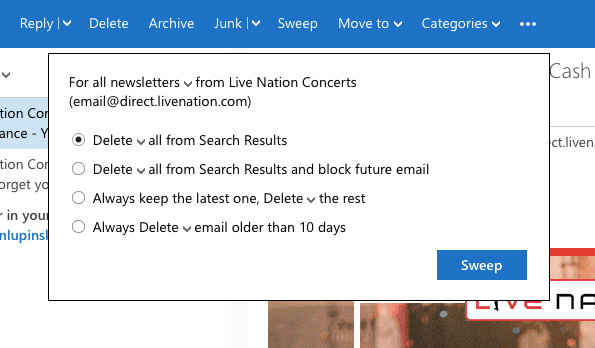
Piemēram, ja saņemat e-pastu kā daļu no informatīvā izdevuma par kurām vēlaties, lai programma Outlook automātiski rūpētos, varat nodrošināt, ka Sweep to papildina. Varat automātiski izdzēst visus šī sūtītāja e-pasta ziņojumus no iesūtnes, bloķēt visus turpmākos e-pasta ziņojumus no sūtītāja, paturēt jaunāko un automātiski izdzēsiet pārējos no šī sūtītāja vai vienmēr izdzēsiet e-pasta ziņojumus no sūtītāja, kas ir vecāks par 10 dienas.
Slaucīšana ir pielāgojama un pielāgojama dažādām mapēm un kategorijām, tāpēc varat izvēlēties arhivēt šos e-pasta ziņojumus.
2. Pārvaldiet un pielāgojiet savas Outlook kategorijas
Neatkarīgi no tā, vai jūs to zināt vai nē, jūs, iespējams, izmantojat programmu Outlook Kategorijas funkciju. Tas automātiski sašķiro dažāda veida e-pastus atbilstošās viedmapēs un izceļ saturu, kas ir pelnījis jūsu uzmanību. Kategorijā Fotoattēli visi fotoattēli tiek parādīti e-pastā un tiek parādīti jaukā galerijā, savukārt kategorija Piegādes atjauninājumi nodrošina izsekošanas kodu un iepakojuma atjauninājumus.
Bet jūs, iespējams, nezināt, ka šīs kategorijas ir pilnībā pielāgojamas, un jums ir pieejams daudz vairāk nekā tas, ko, iespējams, esat iespējojis sānjoslā. Turklāt varat pievienot savas kategorijas un iestatīt noteikumus e-pastiem, kas tajās ietilpst.
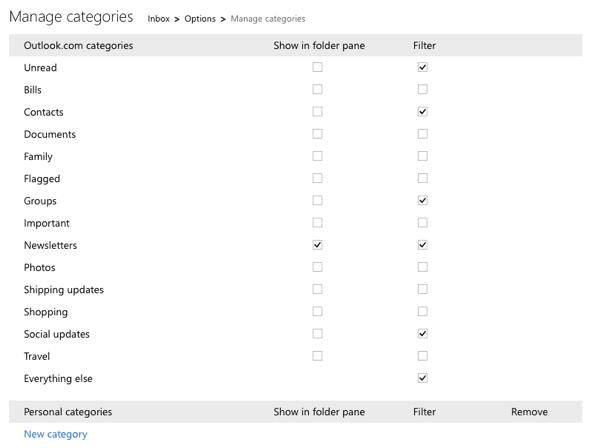
Lai pielāgotu kategorijas, noklikšķiniet uz Iestatījumi ikonu Outlook.com augšējā labajā stūrī un izvēlieties Pārvaldīt kategorijas no izvēlnes. Šeit varat izvēlēties, kuras garajā kategoriju sarakstā vēlaties iespējot (filtrēt) un kuras īpaši parādīt mapes izvēlnē, lai nodrošinātu ātru piekļuvi.
Varat arī izveidot savu kategoriju, noklikšķinot uz Jauna kategorija.
Padoms: Lai izmantotu jaunu kategoriju, apsveriet iespēju noklikšķināt Pārvaldīt noteikumus iekš Iestatījumi izvēlni un izveidojot noteikumu automātiski kārtot dažāda veida e-pastus tajā kategorijā.
3. Vietnē Outlook.com ir daudz īsinājumtaustiņu
Vai tu esi īsinājumtaustiņš fanātiķis? Vai varbūt jūs vienkārši meklējat ātrākus veidus, kā programmā Outlook veikt parastos uzdevumus. Jebkurā gadījumā programmai Outlook ir īsinājumtaustiņš gandrīz katrai izmantotajai e-pasta funkcijai. Ir vairāki desmiti, kas aptver visu, sākot no e-pasta rakstīšanas līdz tā lasīšanai un beidzot ar darbību veikšanu.
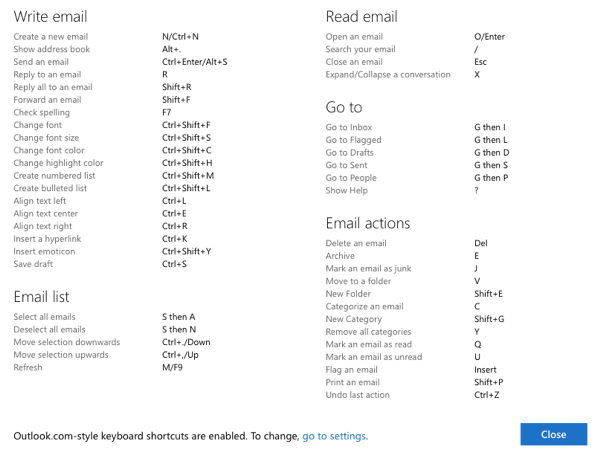
Lai skatītu visu izmantojamo īsinājumtaustiņu sarakstu, vienkārši nospiediet ? taustiņu jebkurā vietā Outlook.com. Varat arī apskatīt iepriekš redzamo parocīgo ekrānuzņēmumu.
Kā jūs izmantojat Outlook.com?
Tagad, kad zināt, kā “pārslaucīt” savus ziņojumus, pielāgojiet savas viedās kategorijas un manevrējiet, izmantojot tastatūras īsinājumtaustiņus, jūs esat ceļā uz Outlook profesionālu — un kādu, kas var pārvarēt nogurdinošo uzdevumu e-pasts.
Pēdējo reizi atjaunināts 2022. gada 23. februārī
Iepriekš minētajā rakstā var būt ietvertas saistītās saites, kas palīdz atbalstīt Guiding Tech. Tomēr tas neietekmē mūsu redakcionālo integritāti. Saturs paliek objektīvs un autentisks.

Sarakstījis
Džordžs Tinari ir rakstījis par tehnoloģijām vairāk nekā septiņus gadus: ceļveži, norādījumi, ziņas, apskati un daudz ko citu. Viņš parasti sēž pie sava klēpjdatora, ēd, klausās mūziku vai skaļi dzied līdzi minētajai mūzikai. Varat arī sekot viņam Twitter @gtinari, ja jūsu laika skalā ir nepieciešams vairāk sūdzību un sarkasma.



